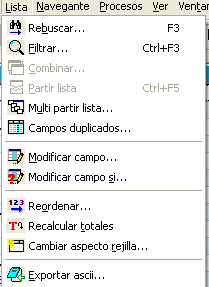Multi Partir Lista…
Campos Duplicados…
Reordenar…
Cambiar Aspecto Rejilla…
Exportar Datos Ascii…
Ficha
Lista
Navegar
Informes
Filtrar
Procesos
Filtrar…

Esta opción sirve para filtrar una lista, es decir, para excluir de la lista aquellos registros que no cumplan una determinada condición.
Campo completo: si activamos esta opción únicamente cumplirán la condición los registros en los que coincida todo el contenido del campo. Por ejemplo Nombre Igual a “Baby glotón pelo azul” sólo encontrará los registros que tengan el campo nombre = al texto que se ha introducido. Si por el contrario se desmarca campo completo y buscamos “Baby” encontrará todos los registros en los que el campo nombre contenga Baby
Multi Partir Lista…
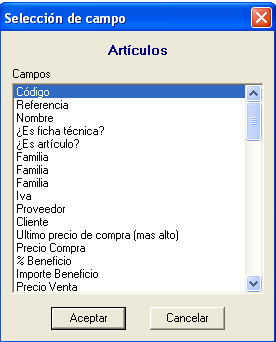
Parte una lista según el contenido de un campo. Por cada valor diferente del campo seleccionado se creará una lista con los registros correspondientes al valor.
Por ejemplo. Podemos seleccionar todos los artículos y en lista/multipartirlista seleccionar la primera Familia, comprobaremos que genera una lista por cada una de las familias
Campos Duplicados…
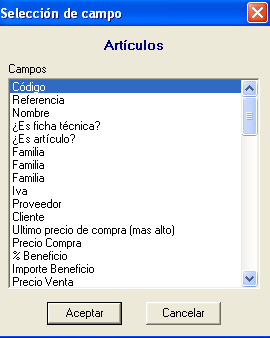
Opción que crea una nueva lista con los registros que tengan el campo duplicado. Está opción es muy útil para localizar códigos o claves duplicadas.
Reordenar…
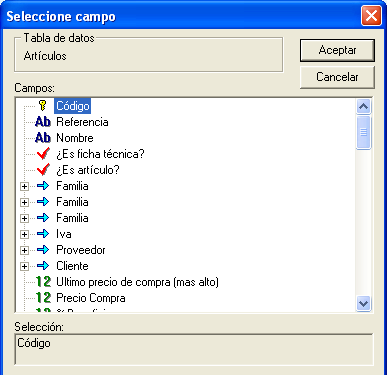
Reordena los elementos de la rejilla por el campo seleccionado.
Cambiar Aspecto Rejilla…
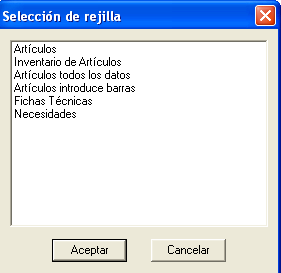
Dentro de la misma tabla podemos tener distintas visualizaciones de la información. Esta opción permite cambiar la forma visual de los datos mostrados por pantalla.
Exportar Datos Ascii…

Permite la exportación de los datos de una tabla a texto separado por ;. Se podrá importar en excel de forma muy sencilla.
Para añadir una columna pulsaremos F5 o el botón correspondiente. Una vez creado el formato de exportación podremos guardar la plantilla pulsando el botón del disco “Salvar configuración”
Archivo destino es la ubicación donde se guardará el archivo .txt con los datos.

Ficha
Alta (Insert): Nuevo registro.
Modificación (Espacio o Intro): Modificar el registro seleccionado.
Baja (Suprimir): Muestra el registro a eliminar, desde opciones se puede eliminar dicho registro.
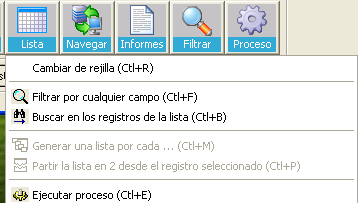
Lista
Cambiar de rejilla (Ctl+R): Cambiar la visualización de los registros.
Filtrar por cualquier campo (Ctl+F): Muestra pantalla para buscar por cualquier campo de la tabla.
Buscar en los registro de la lista (Ctl+B): Muestra pantalla de búsqueda en la tabla actual.
Ejecutar proceso (Ctl+E): Muestra una lista de los procesos que se pueden ejecutar sobre la tabla actual.

Navegar
Maestro de todos: Mostrará una pantalla con las tablas maestras de la tabla actual. Las tablas maestras son, por ejemplo, la tabla de clientes será maestra de la tabla facturas a clientes.
Histórico del Seleccionado (F4): Mostrará una pantalla con las tablas históricas del registro seleccionado. Las tablas históricas son, por ejemplo, la tabla detalle de una factura a cliente.
Histórico de todos: Es la misma opción que la anterior “Histórico del seleccionado” pero con todos los registros. Realice esta opción con precaución ya que el proceso puede durar hasta varios minutos, dependiendo de la cantidad de registros del histórico.
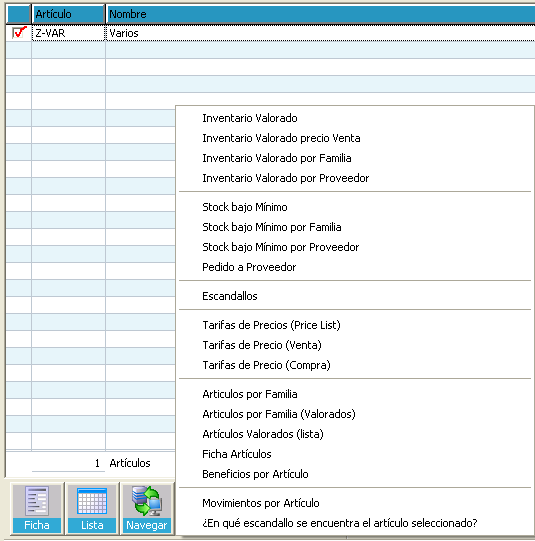
Informes
Para activar los distintos informes tendrás que seleccionar algún registro de la lista.
Si quieres seleccionar todos los registros haz click sobre la columna del check.
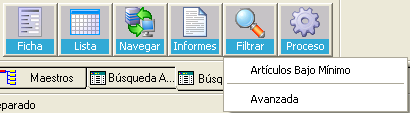
Filtrar
Las opciones que aparecen en Filtrar son filtros predefinidos por el desarrollador.

Procesos
Procesos especiales definidos por el desarrollador para la tabla en uso.